1、下载并安装软件photoshop7.0到电脑上。进入安装该软件的文件夹。
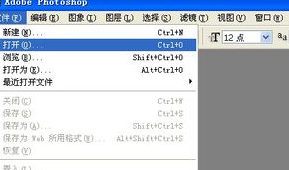
2、双击“photoshop.exe”打开该软件,等待它加载项目
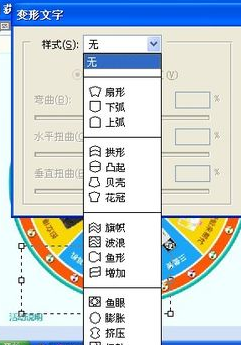
3、加载项目全部完成之后,进入photoshop7.0的主页面。在左上角可以看到“文件”菜单,我们要在该菜单中打开一幅图片
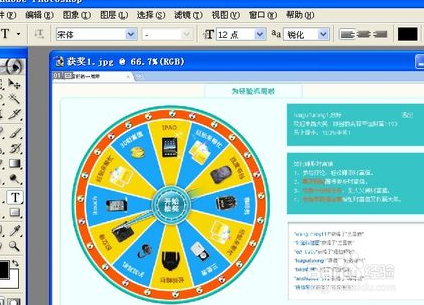
4、选择“打开”项目,选择一幅图片打开。这则经验中,我以我自己电脑桌面上的一幅名字是“获奖1”的图片为例进行讲解。该图片是我在百度经验一周年抽奖活动中的获奖截图。

5、打开图片后,我们可以看到软件左侧有一个竖么的工具栏,这个工具栏中有很多工具可以使用。在所有工具图标中找到以字母“T”表示的那一个。用鼠标左键单击它,再在图片上的任意位置点击一下。
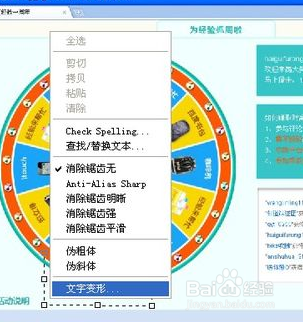
6、在鼠标点击的位置出现了一个长方形的框框,该框框内可以填写文字内容。在框框内用鼠标右召堡厥熠键单击一下,最后一个名为“文字变形”的项目可以选择输入文字的单击“文字变形”,在“样式”中能够看到很多文字的变化类型可以选择,我以样式“旗帜”为例进行讲解。

